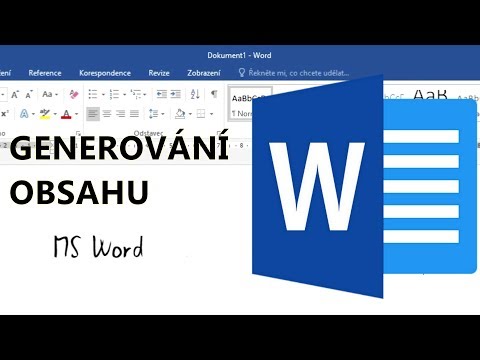Odesílání obrázků na Instagram je velmi snadné, ale co když chcete sdílet více než jednu? Přidání spousty příběhů může být otravné a zveřejnění spousty obrázků najednou může ucpat kanály vašich sledujících. Naštěstí existuje několik jednoduchých způsobů, jak můžete vytvořit koláž se svými oblíbenými fotografiemi a zveřejnit je ve svém příběhu nebo na svém profilu-vaši přátelé a rodinní příslušníci tak mohou vidět všechny vaše obrázky najednou, aniž by museli přetáhnout celou hromadu!
Kroky
Metoda 1 ze 4: Kopírování fotografií do vašeho příběhu

Krok 1. Vyfoťte pozadí koláže
Pro co nejviditelnější můžete použít plnou barvu, nebo si můžete vyfotit vše, co je kolem vás. Cokoli si vyberete, bude pozadí vaší koláže, takže se ujistěte, že odpovídá tématu!
Chcete -li získat pevné a barevné pozadí, přejděte ve svých příbězích na „Režim vytváření“

Krok 2. Zkopírujte fotografii, kterou chcete přidat, ze svého fotoaparátu
Otevřete roli fotoaparátu (aplikaci v telefonu, nikoli aplikaci na Instagramu) a přejděte na fotografii, kterou chcete přidat do své koláže. Stiskněte a podržte fotografii a poté stiskněte Kopírovat.
Nyní můžete tuto fotografii vložit kamkoli chcete

Krok 3. Vraťte se zpět ke svému příběhu na Instagramu
Funguje to nejlépe, když necháte současně otevřený Instagram i fotoaparát, takže je nesmažete. Vraťte se na Instagram a k příběhu, který jste již nastavili.
Chcete -li použít tento hack, musíte se rychle pohybovat, takže neztrácejte čas

Krok 4. Klikněte na „Přidat nálepku“v levém dolním rohu
Pokud jste zkopírovali svou fotografii a vrátili se dostatečně rychle na Instagram, ve spodní části obrazovky by se měla objevit malá záložka s vaší fotografií. Kliknutím na obrázek s nápisem „Přidat nálepku“umístíte svou fotografii do svého příběhu.
Pokud se karta nezobrazí, nemějte obavy! Možná budete muset svou fotografii znovu zkopírovat

Krok 5. Opakováním postupu přidejte další fotografie
Není to koláž bez více obrázků, že? Můžete pokračovat v kopírování fotografií z fotoaparátu a vracet se ke stejnému příběhu a přidávat je jeden po druhém! Až budete hotovi, klepnutím na „Přidat příběh“svůj příběh zveřejníte.
Můžete přidat spoustu různých fotografií nebo jednu stejnou znovu a znovu. Je to váš účet, takže s ním buďte kreativní
Metoda 2 ze 4: Použití rozložení pro příběhy

Krok 1. Otevřete svůj příběh na Instagramu a klepněte na Rozložení
Přejděte do levého horního rohu Instagramu a klepnutím na ikonu fotoaparátu otevřete nový příběh. Na levé straně obrazovky klepněte na možnost, která říká Rozložení.
Rozložení bývalo jen samostatnou aplikací, ale nyní jej Instagram umožňuje použít i ve vašem příběhu

Krok 2. Vyberte možnost mřížky, kterou chcete použít
Ve středu obrazovky můžete posouvat doleva a doprava a prozkoumat možnosti mřížky, které má Layout. Jakmile najdete ten, který se vám líbí, klikněte na něj, aby se stal mřížkou vašeho příběhu.
Hlavní rozdíl mezi každou mřížkou je množství fotografií ve vaší koláži

Krok 3. Snap tolik obrázků se vejde do vaší mřížky
Je čas být kreativní! Udělejte si pár selfie, nějaké obrázky přírody nebo oblíbené jídlo. Můžete se rozhodnout pro téma nebo s ním být zcela náhodní.
Můžete také vybrat fotografie ze svého fotoaparátu klepnutím na + na levé straně obrazovky

Krok 4. Přidejte příběh do svého zdroje
Jakmile budete mít pocit, že je vaše koláž dokonalá, pokračujte a klepněte na „Přidat příběh“v levé dolní části obrazovky. Vaše koláž bude vašim sledovatelům k dispozici po dobu následujících 24 hodin, aby se mohli těšit z vašich dokonalých okamžiků.
Nezapomeňte přidat nějaké gify, emodži nebo samolepky
Metoda 3 ze 4: Použití aplikace Layout

Krok 1. Stáhněte si aplikaci Layout z App Store nebo Play Store
Pokud používáte iOS, otevřete si App Store a vyhledejte „Rozložení“. Pokud používáte Android, otevřete Obchod Play a vyhledejte totéž. Klepnutím na Získat nebo Instalovat stáhněte aplikaci do svého zařízení.
Aplikaci můžete také najít tak, že otevřete Instagram, klepnutím na ikonu zveřejníte nový obrázek a poté vyberete „Rozložení“. Tím se ve vašem obchodě s aplikacemi otevře nová stránka, abyste si ji mohli hned stáhnout

Krok 2. Klepněte na ZAČÍT
Tím se otevře sekce galerie aplikace, takže můžete začít vytvářet novou koláž. Než na toto tlačítko kliknete, možná budete muset projít krátkým tutoriálem, ale netrvá to dlouho.
Pokud jste aplikaci ještě nepoužili, budete jí také muset povolit přístup k vašim fotografiím, než budete moci začít

Krok 3. Klepnutím vyberte své fotografie
Můžete vybrat až 9 fotografií, které chcete zahrnout do své koláže. Můžete si vybrat téma, jako je příroda nebo fotografie, nebo s ním můžete jít úplně náhodně.
Pamatujte, že vytváříte koláž, kterou chcete zveřejnit do své mřížky, takže se ujistěte, že odpovídá tématu vašeho účtu (pokud vám takové věci dělají starosti)

Krok 4. Vyberte požadované rozložení mřížky
Různé možnosti rozložení se zobrazují na posuvníku v horní části obrazovky. Hlavní rozdíl mezi všemi je v tom, kolik fotek byste chtěli zahrnout do své koláže, ale to můžete kdykoli později změnit.
Pokud jste Layout ještě nepoužívali, vyzkoušejte několik různých mřížek, dokud nenajdete tu, která se vám líbí

Krok 5. Klepnutím na kousek koláže jej upravte
Fotografiím můžete měnit velikost, přesouvat je, přidávat filtry nebo měnit velikost ohraničení. Nebojte se pohrát s různými nastaveními!
- Velikost fotografie můžete změnit tažením za okraje.
- Obrázek v koláži můžete přesouvat klepnutím a přetažením.
- Pomocí tlačítek ve spodní části obrazovky úprav můžete zrcadlit, převracet nebo nahradit část koláže.
- Chcete -li přidat bílý okraj, který odděluje obrázky, vyberte možnost „Okraje“.

Krok 6. Klepněte na ULOŽIT nebo DALŠÍ.
Vaše koláž se uloží do role fotoaparátu, abyste ji mohli zveřejnit nebo poslat příteli. Ujistěte se, že to uděláte před zavřením aplikace, abyste neztratili veškerou svou tvrdou práci!
Každá koláž, kterou uložíte, přejde přímo do vašeho fotoaparátu

Krok 7. Nahrajte koláž na Instagram
Zavřete aplikaci Layout a přejděte na Instagram, poté klepněte na ikonu fotoaparátu a vytvořte nový příspěvek. Vyberte svou koláž z role fotoaparátu, poté na ni vložte filtr (chcete -li) a přidejte vtipný popisek. Podělte se o svou koláž přímo se svými sledovateli a sledujte, jak se lajky hrnou!
Nezapomeňte přidat několik hashtagů, aby váš příspěvek získal větší pozornost
Metoda 4 ze 4: Použití aplikací třetích stran

Krok 1. Stáhněte si Canvu, abyste vyjádřili svou kreativitu
Canva je další aplikace pro koláže, kterou si můžete stáhnout na iOS nebo Android a vytvářet z ní esteticky příjemné koláže s krásným pozadím. Tuto aplikaci najdete v App Storu a povolíte jí přístup k vašim fotografiím. Poté vyzkoušejte různé šablony, abyste zjistili, která vám vyhovuje.
Canva má spoustu krémově zbarvených a neutrálně tónovaných pozadí, takže podporuje velmi specifickou estetiku

Krok 2. Zkuste rozložit, aby vaše koláž vypadala profesionálně
Unfold je další aplikace pro tvorbu koláží, která má ale trochu vyšší vzhled a dojem. Tuto aplikaci najdete v App Storu a stáhnete si ji, aby vaše fotografie získaly profesionální a elegantní styl.
Existuje několik možností, ze kterých si můžete vybrat, ale mnoho šablon vypadá jako polaroidové obrázky

Krok 3. Použijte Video Collage k vytváření koláží z videí
Hlavní nevýhodou používání kolážových aplikací je, že podporují pouze fotografie. Pokud chcete do jednoho příspěvku přidat více videí, vyzkoušejte v App Storu aplikaci s názvem Video Collage. Můžete vybrat více videí, která chcete přehrávat všechna současně, aby vaši sledující získali něco trochu zajímavějšího.
Stejně jako všechny aplikace pro koláže fotografií je aplikace pro koláž videa zcela přizpůsobitelná

Krok 4. Rozdělte svou fotografii a vytvořte měkkou koláž
Pořiďte obrázek ve vysokém rozlišení a nasekejte jej na 3 čtvercové fotografie, které se shodují, až vznikne konečný obrázek. Zveřejněte je všechny za sebou, aby bylo možné zobrazit celou fotografii pouze na vaší stránce Instagram.